О сервисе
Аккаунт и Лицензия
Задачи
Списки задач и проекты
Доски
Разделы
Фильтры и Сортировка
Корзина и Архив
Календарь
Поиск
Поручения и Доступ
Общие проекты
Общие доски
Напоминания и Уведомления
Роли и Права доступа
Интеграции
Настройки
- Главная
- База знаний
- Как видеть чужие задачи?
Как видеть чужие задачи?
Вы можете видеть только те задачи, которые:
- созданы вами
- поручены вам
- созданы не вами и одновременно с этим находятся в вашем личном проекте, в свойствах которого вы расшарили доступ к другим сотрудникам, или в проекте, к которому у вас есть доступ
- созданы не вами, но этим задачам был открыт доступ
Чтобы создать проект с общим доступом:
- создайте новый проект
- нажмите на него правой кнопкой мыши и откройте свойства проекта
- нажмите на кнопку “Добавить участников проекта” и выберите нужных сотрудников (если вы хотите добавить сотрудника, который не состоит в вашей организации, введите емейл сотрудника в поле поиска и нажмите на кнопку ОК)
Чтобы создать задачу с общим доступом:
- создайте новую задачу
- нажмите на созданную задачу, в свойствах задачи нажмите на иконку “Доступ” (иконка “связующих звеньев”)
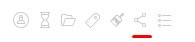
Выберите нужных сотрудников (если вы хотите добавить сотрудника, который не состоит в вашей организации, введите e-mail сотрудника в поле поиска и нажмите на кнопку ОК)
.png)